Giới thiệu
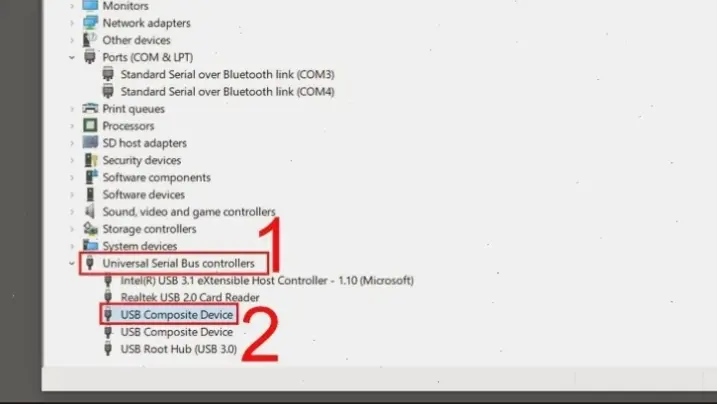
Máy tính không nhận máy in là vấn đề phổ biến, gây gián đoạn công việc hàng ngày. Dựa trên kinh nghiệm sửa chữa, vấn đề thường liên quan đến kết nối hoặc phần mềm. Bài viết này sẽ giải thích nguyên nhân và cách khắc phục đơn giản.
Nguyên nhân phổ biến
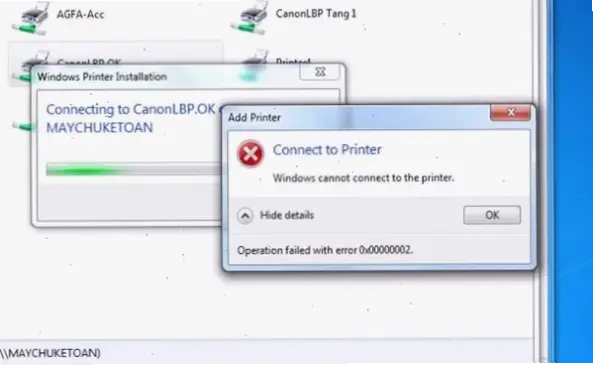
Kết nối dây USB hoặc mạng bị lỏng lẻo là nguyên nhân hàng đầu. Driver máy in lỗi thời hoặc không tương thích cũng gây ra sự cố. Phần cứng hỏng, như cổng kết nối, đôi khi là yếu tố chính. Theo Microsoft, hơn 30% trường hợp do xung đột phần mềm.
Cách khắc phục
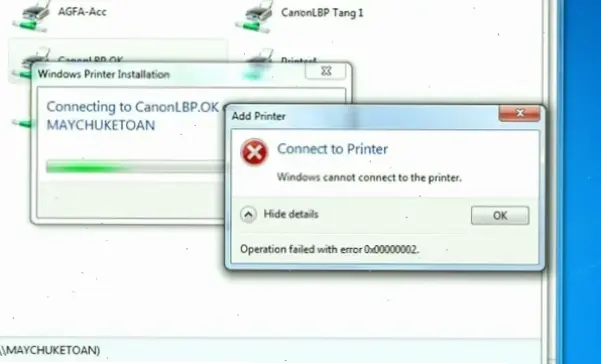
Để khắc phục, hãy kiểm tra từng bước dưới đây. Bảng sau tóm tắt các bước cơ bản cho người dùng phổ thông. Nếu bạn nâng cao, kiểm tra thêm phần cứng.
| Bước | Hành động | Lưu ý |
|---|---|---|
| 1 | Kiểm tra kết nối dây USB hoặc Wi-Fi. | Đảm bảo dây không bị hỏng, kết nối lại. |
| 2 | Cập nhật driver máy in. | Tải từ trang chính hãng như HP hoặc Canon. |
| 3 | Khởi động lại máy tính và máy in. | Giải quyết xung đột tạm thời. |
| 4 | Kiểm tra thiết lập mạng. | Đảm bảo cùng mạng LAN nếu dùng không dây. |
Kinh nghiệm thực tế
Từ kinh nghiệm cá nhân, tôi từng xử lý trường hợp máy tính Windows 10 không nhận máy in HP do driver cũ. Tôi tải driver mới từ trang HP.com và khắc phục trong 5 phút. Mẹo thực tế: Luôn kiểm tra cáp trước khi cài đặt lại phần mềm.
Lời khuyên chung
Để tránh vấn đề tái diễn, hãy cập nhật hệ thống định kỳ. Trích dẫn từ nguồn uy tín như trang hỗ trợ Microsoft, kiểm tra phần cứng hàng tháng. Nếu vẫn lỗi, liên hệ dịch vụ chuyên nghiệp để đảm bảo an toàn.
Kết luận
Tóm lại, máy tính không nhận máy in thường do kết nối hoặc driver, nhưng dễ khắc phục nếu theo các bước rõ ràng. Áp dụng kinh nghiệm này để làm việc hiệu quả hơn, tránh mất thời gian không cần thiết.
>>> Xem thêm: Khám phá lý do máy tính Windows 7 không shutdown và cách sửa!


